Dengan perhentian tab, Anda bisa mengaris teks ke kiri, kanan, tengah, atau ke karakter desimal. Anda juga dapat menyisipkan karakter khusus secara otomatis sebelum tab, seperti tanda hubung, titik, atau garis. Anda dapat membuat perhentian tab yang berbeda untuk semua kotak teks dalam publikasi.
Saat Anda menyisipkan perhentian tab di dalam kotak teks di Publisher, penanda perhentian tab muncul di penggaris di bagian atas ruang kerja.

Anda dapat menemukan semua tipe perhentian tab dengan mengklik pemilih tab di sudut antara penggaris horizontal dan vertikal. Saat perhentian tab yang Anda inginkan muncul, klik lokasi di penggaris di mana Anda ingin meletakkan perhentian tab.
Tipe perhentian tab apa yang harus Anda gunakan?
|
|
Perhentian tab kiri mengatur posisi awal teks yang akan berjalan ke kanan saat Anda mengetik. |
|
|
Perhentian tab tengah mengatur posisi di tengah teks. Teks ada di di tengah pada posisi ini saat Anda mengetik. |
|
|
Perhentian tab kanan mengatur akhir teks yang tepat. Saat Anda mengetik, teks bergerak ke sebelah kiri. |
|
|
Perhentian tab desimal meratakan angka di sekitar titik desimal. Independen dari jumlah digit, koma desimal tetap berada di posisi yang sama. (Anda bisa meratakan angka di sekitar karakter desimal saja. Anda tidak dapat menggunakan tab desimal untuk meratakan angka di sekitar karakter yang berbeda, seperti tanda hubung atau simbol simbol dan.) |
Klik ganda penggaris horizontal tempat Anda menginginkan perhentian tab, dan kotak dialog tab akan terbuka. Di sini, Anda bisa mengatur perhentian tab dengan menggunakan pengukuran tertentu, dan Anda bisa menambahkan pemimpin sebelum perhentian tab.
-
Klik dalam kotak teks.
-
Klik Beranda, lalu klik peluncur kotak dialog paragraf .
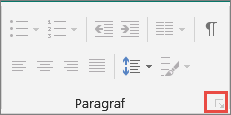
-
Dalam kotak perhentian tab default , masukkan jarak yang Anda inginkan di antara perhentian tab.
Catatan: Pengaturan ini hanya berlaku untuk kotak teks yang Anda buat di publikasi yang sama.
Membuat perhentian tab baru
-
Pilih paragraf yang ingin Anda ubah.
-
Lakukan salah satu dari hal berikut ini:
-
Untuk membuat perhentian tab kiri baru, klik penggaris horizontal di mana Anda menginginkan perhentian tab.
Penanda perhentian tab muncul pada penggaris.
-
Untuk membuat perhentian tab kanan, tengah, atau desimal, klik pemilih tab

-
-
Klik teks di mana Anda ingin menyisipkan tab, lalu tekan tombol TAB di keyboard Anda.
Catatan: Dalam sel tabel, klik di mana Anda ingin menyisipkan tab, lalu tekan CTRL + TAB.
Menghapus perhentian tab
-
Pilih paragraf yang ingin Anda ubah.
-
Lakukan salah satu dari hal berikut ini:
-
Untuk menghapus perhentian tab tunggal dari paragraf yang memiliki pengaturan perhentian tab yang sama, seret penanda perhentian tab dari penggaris horizontal.
-
Untuk menghapus semua perhentian tab dari paragraf yang dipilih, klik Beranda, klik peluncur kotak dialog paragraf , klik tab, lalu klik Hapus semua.
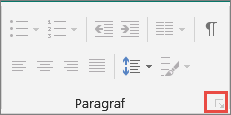
-
-
Klik paragraf yang berisi perhentian tab yang ingin Anda ubah.
-
Pada penggaris horizontal, klik ganda penanda perhentian tab.
-
Di bawah pemandu, klik opsi gaya pemandu yang Anda inginkan, lalu klik OK.
-
Pilih paragraf yang ingin Anda ubah.
-
Klik Beranda, lalu klik peluncur kotak dialog paragraf .
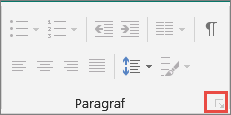
-
Klik tab tab .
-
Untuk setiap perhentian tab yang ingin Anda sisipkan, di bawah posisi perhentian tab, ketikkan posisi untuk perhentian tab, lalu klik Atur.
-
Di bawah perataan dan pemimpin, pilih opsi yang Anda inginkan, lalu klik OK.













